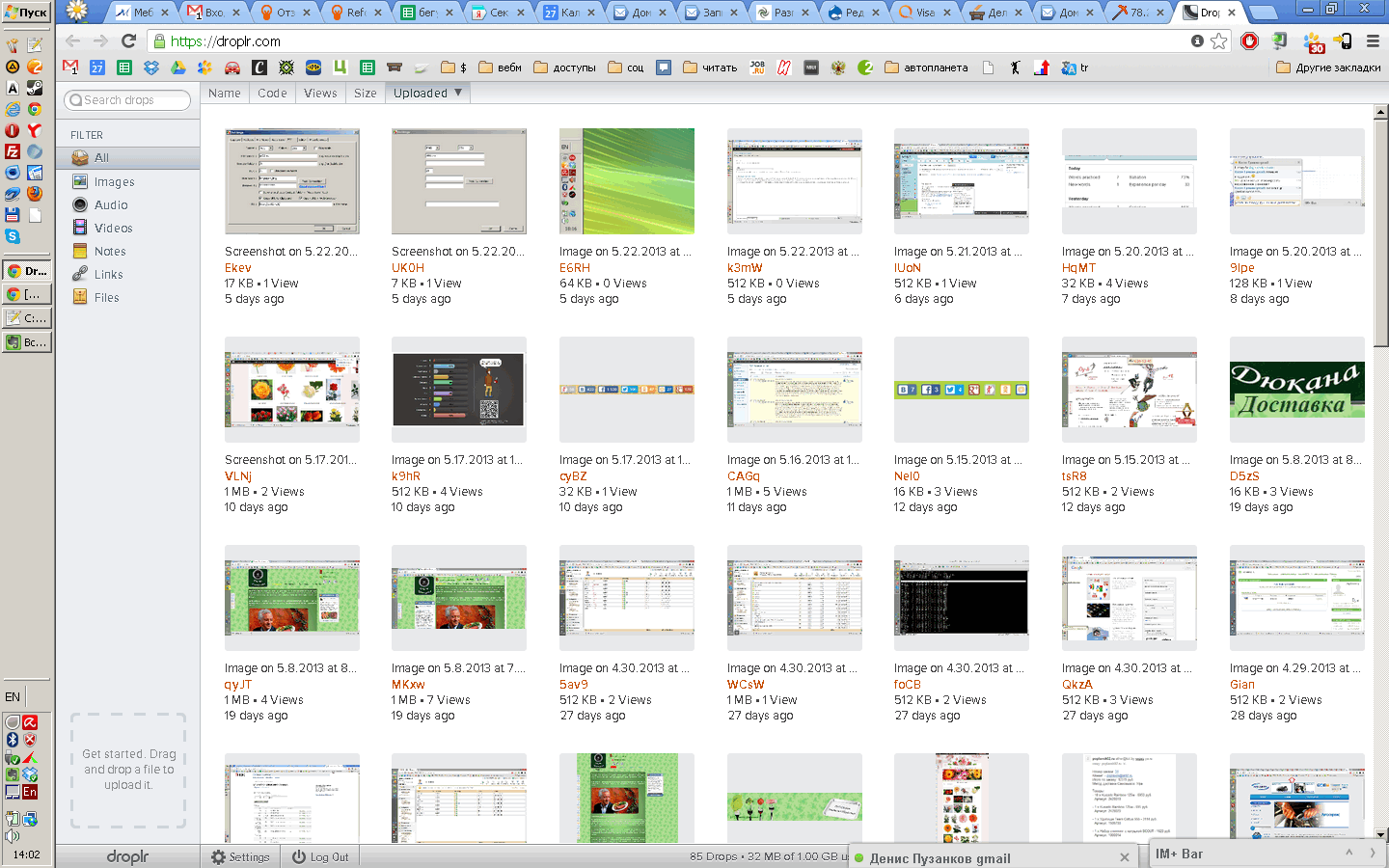отзывы можно посмотреть если перейти в приложении app store
нажать на свою аватарку в правом верхнем углу
потом на свой аккаунт (первая строчка в списке)
далее «оценки и отзывы»
видео как это работает:
отзывы можно посмотреть если перейти в приложении app store
нажать на свою аватарку в правом верхнем углу
потом на свой аккаунт (первая строчка в списке)
далее «оценки и отзывы»
видео как это работает:
Провёл центре технологического предпринимательства при универе УГНТУ мастер-класс по бесплатным инструментам гугла доступным из коробки. Постарался разбавить очевидности пачкой лайфхаков и живых примеров. Попросил слушателей поснимать меня с разных ракурсов и поэкспериментировал с многокамерным монтажом.
· e ·· i ··· s ···· h Читать далее Морзянка
Автор статьи: Галимзянов Радик
Как-то скачав приложения для Windows OS брандмауэр попытался заблокировать неизвестный процесс wasppacer. Но и после запрета он все же проявлял активность в диспетчере задач как процесс wasppacer.exe
Читать далее Как удалить из диспетчера задач wasppacer, waagent и wasub
Мне заблокировали возможность выставление карточек Steam на продажу. Полистал FAQ (ЧаВо) рабочей ссылки не нашёл. Там вообще ссылок нет. Пишу в техподдержку:
Здравствуйте.
При выставлении карточек на продажу появилось сообщение:
«Вы не сможете продавать больше 200 предметов за один календарный год, если не предоставите нам некоторую информацию. Чтобы сделать это, нажмите здесь. После получения необходимой информации понадобится ее подтверждение, а затем ограничение будет снято.»
Ссылка в сообщении недействительна. Что делать?
Через сукунду(!) приходит ответ:
*Поддержка Steam не может снять или изменить ограничения на вашем аккаунте, в связи с которыми вы не можете обмениваться или пользоваться торговой площадкой.* Для подробной информации о различных видах ограничений на обмен и доступ к торговой площадке, пожалуйста, ознакомьтесь со следующей статьей: https://support.steampowered.com/kb_article.php?ref=1047-EDFM-2932&l=russian Для дополнительной информации о торговой площадке, а также об ограничении на 200 лотов в год, пожалуйста, ознакомьтесь с ЧаВо: https://support.steampowered.com/kb_article.php?ref=6088-UDXM-7214&l=russian А вы знали, что у торговой площадки есть свой форум? Посетите группу торговой площадки Сообщества, где вы сможете задать вопросы, сообщить о технических неполадках и обменяться идеями с другими пользователями:http://steamcommunity.com/groups/community_market/discussions?l=russian
Я пишу:
Я прочитал раздел ЧаВо про «ограничение 200» до того как написал этот тикет. Ссылки на заполнение формы не увидел. Поможете?
После чего иду в интерфейс инвентаря, повторяю действия, предшествовавшие выпадению нежелательного сообщения и, о чудо, ссылка работает! Пишу:
О, теперь ссылка на анкету сработала. Всё работает, спасибо.
Закрываю тикет. Вот такая sucess story.
P.S. за эту распродажу уже напродавал карточек на 500р!
Решился давний вопрос про глюки с почтой гугла. Теперь можно ответить самому себе так, чтобы дошло до себеседника =)
Я использую много разных адресов почты. Основная программа для чтения писем — gmail. Если мне приходит письмо на мыло 2666541@mail.ru и я нажимаю «ответить» то отправителю оно прийдёт так же с адреса на mail.ru, хотя я и залогинен как fm.ksbw@gmail.com. И вот последнее время если последнее письмо в цепочке написано мною и я нажимаю «ответить» я начинаю отвечать самому себе. Из-за этого часть писем не доходила до людей, т.к. я писал сам себе. А гугл, если пишешь сам себе почему-то этого не показывает. Решилась проблема постановкой галки «использовать как псевдоним»
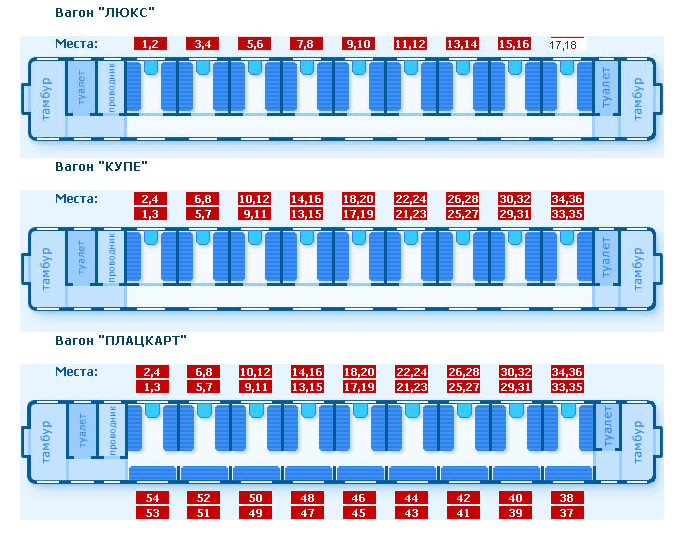
Это моя личная заморочка. Если у вас есть способ лучше — пишите в комментариях.
Никогда не заводите логин admin на сайте. Читать далее Как придумывать и не забывать пароли для сайтов
Раньше я делал скришншоты клавишей PrtScr, вставлял их в Paint, сохранял в папку Dropbox/Public, нажимал «копировать ссылку» (раньше оно было нерусифицированное: copy public link) и наконец отправлял ссылку куда требуется. Очевидным недостатком этого метода является его длительность и количество действий.
Потом я нашел Droplr. Нажимаем Win+PrtScr, выделяем что надо и скрин уже заливается в облако, а ссылка копируется в буффер. И даже всплывает в углу экрана, чтоб ее затвитить.
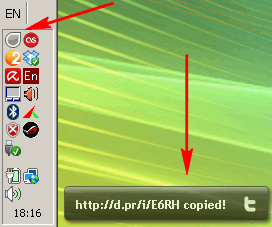 Но
Но
1. в 8ой винде у них что-то с настройкой горячих клавишь
2. Droplr при загрузке сильно подтормаживает, что сильно раздражает
3. вытащить картинку из веба потом довольно проблематично, а сама картинка при просмотре обрамлена droplr’овской рамкой.
4. Droplr как и схема из первого метода не умеет фоткать длинные страницы
Потом мне показали (Гришин привет) Awesome Screenshot. Первое впечатление было испорчено вот таким поведением:
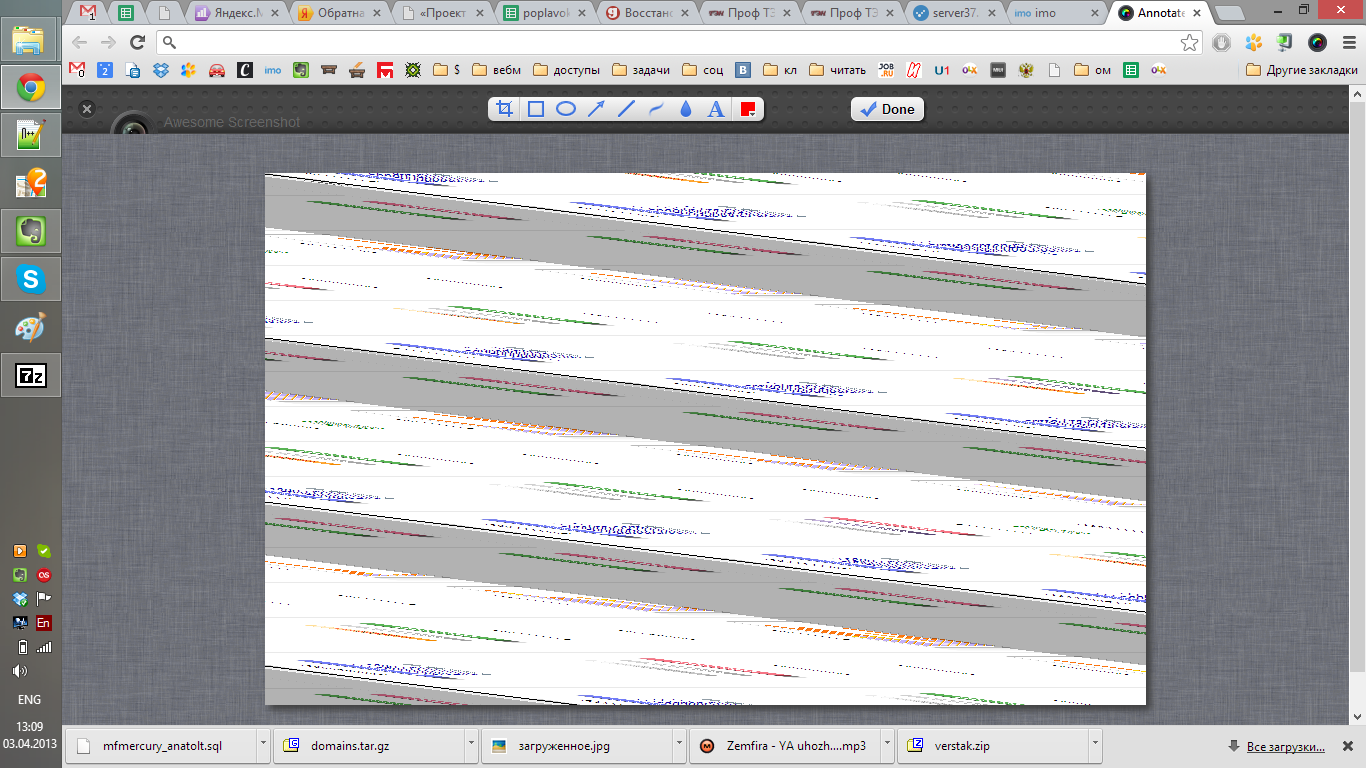
но потом программка повела себя нормально, и я некоторое время ею пользовался. Все ок, но для расшаривания скриншота нужно: нажать на кнопку, выбрать необходимое действие (зачастую надо просто сделать скрин всего лишь видимой части) дождаться срабатывания программы, нажать Done, выбрать способ сохранения, скопировать ссылку. У себя на сервере программка грозится удалить картинку через 3 дня, расшаривание через google.docs приводит к образованию вот таких некрасивых ссылок:
https://docs.google.com/file/d/0Bz74Zma5GaV-Z0NuN3A5SnRYNW8/edit?usp=sharing
, либо еще +2 клика на сокращение ссылки.
И наконец я обнаружил в программе FastStoneCapture — Send to Web (ftp). Решение конечно не тривиальное, но конкретно для меня — идеальное. Создал для нее отдельный логин на сервере at02 и получаю в буффер готовые ссылки на своем собственном домене, без всяких рамок и, что интересно, быстрее чем из облака.
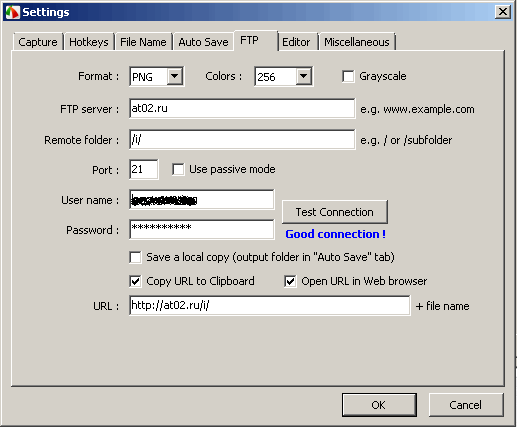
Интересно, что отпринскринить окно настройки FastStoneCapture самим фаст-стоном не получается. пришлось скринить дроплром, потом скринить скрин на сайте уже фаст-стоуном %)
В этом методе есть несколько моментов, которые мне хотелось бы поправить: